Resumen
Brightcove Beacon admite la inserción de anuncios del lado del servidor (SSAI) en eventos en vivo, por lo que los anuncios del lado del servidor se pueden solicitar y mostrar durante una transmisión en vivo. Nota: si utiliza la redundancia con SSAI, debe insertar anuncios en todos los trabajos del grupo al mismo tiempo.
Una vista de alto nivel del proceso es:
- Cree configuraciones de anuncios en Beacon Studio.
- Cree una lista de relleno para su evento en vivo en Beacon Studio.
- Cree eventos en vivo con SSAI habilitado en Beacon Studio.
- Cree configuraciones de anuncios en Beacon Classic.
- Cree un canal que use las configuraciones de anuncios en Beacon Classic.
- Publique el evento en vivo en Brightcove Beacon en Beacon Studio.
SSAI proporciona estas características principales durante los eventos en vivo:
- Dado que los anuncios se unen a la transmisión de video en vivo en el lado del servidor, no se ven afectados por los bloqueadores de anuncios.
- Los anuncios se insertan en los puntos de referencia enviados desde su codificador o puede crear un punto de referencia instantáneo utilizando el módulo Live Control Room.
- Puedes configurar llenar pizarras para llenar cualquier tiempo publicitario no utilizado.
Configuración de la configuración de anuncios del lado del servidor
Aquí crea una configuración de anuncios SSAI para usarla como su conjunto de anuncios que se muestran en su evento Brightcove Beacon Live.
- Inicie sesión en Beacon Studio.
-
En el encabezado de navegación, haga clic en ADMINISTRACIÓN y seleccione Configuración de anuncios del lado del servidor. Se muestra una lista de todas las configuraciones de anuncios.
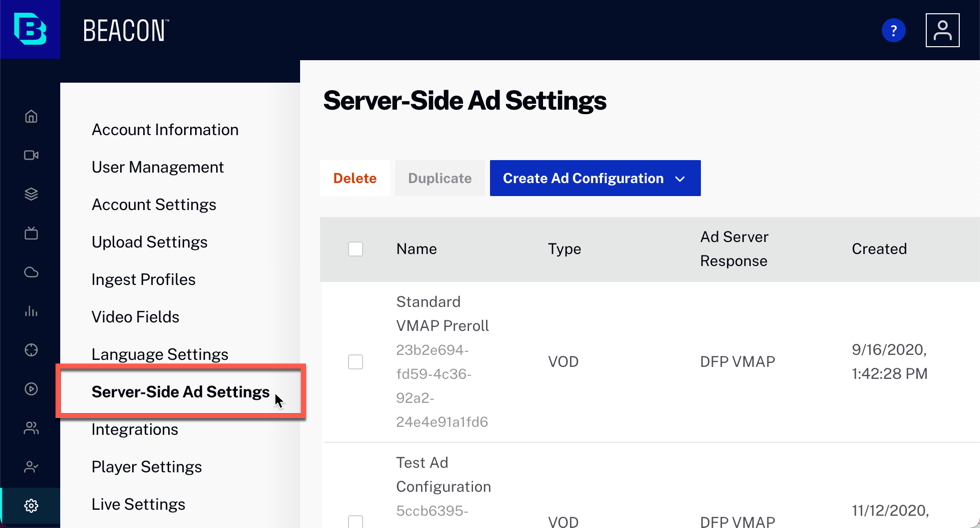
-
Para crear una nueva configuración de anuncios, haga clic en el botón Crear configuración de anuncios y seleccione el tipo para ser En vivo .
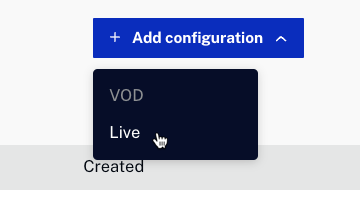
-
Compruebe para asegurarse de que está viendo el Configuración de anuncios del lado del servidor formulario.
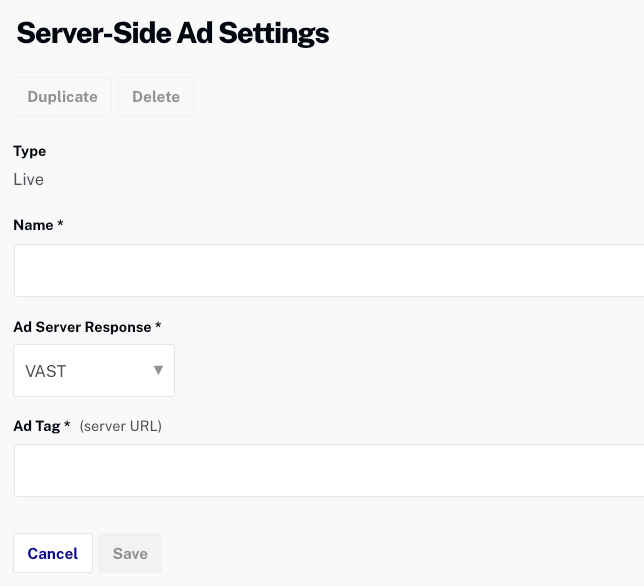
- Dale a tu configuración de anuncios un Nombre. Si Roku es una plataforma específica, debe crear dos configuraciones. Nombrarlos apropiadamente sería una mejor práctica. Por ejemplo:
- En vivo - Sin DVR - Todos excepto Roku
- En vivo - Sin DVR - Roku
-
Selecciona el Respuesta del servidor de anuncios:
- VASTO
- DFP (reglas publicitarias)
- XML inteligente
- Introducir el Etiqueta de anuncio (URL del servidor).
- Haga clic en el Ahorrar botón.
-
Registre los valores de sus ID de configuración de anuncios. Usas esto en un paso posterior.
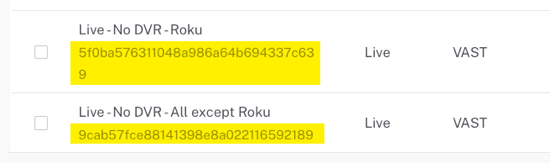
Configurar una pizarra de relleno
Las listas de relleno son videos que se muestran cuando hay espacios en una pausa publicitaria de transmisión en vivo que no se pueden llenar con un anuncio publicado dinámicamente. Si el anuncio solicitado es más corto que el tiempo de pausa del anuncio, se muestra la lista de relleno para que los espectadores no vean un reproductor en blanco.
Para agregar una lista de relleno, siga estos pasos:
- Haga clic en ADMINISTRADOR > Enlace de configuración en vivo en Beacon Studio.
- Hacer clic + Agregar pizarra de relleno.
- Entrar a Nombre para su pizarra de relleno.
- Introducir el URL de origen para la pizarra.
- Haz clic en Guardar. Comienza el proceso de ingestión de la pizarra.
- Asegúrese de que su pizarra de relleno se haya agregado revisando la lista:
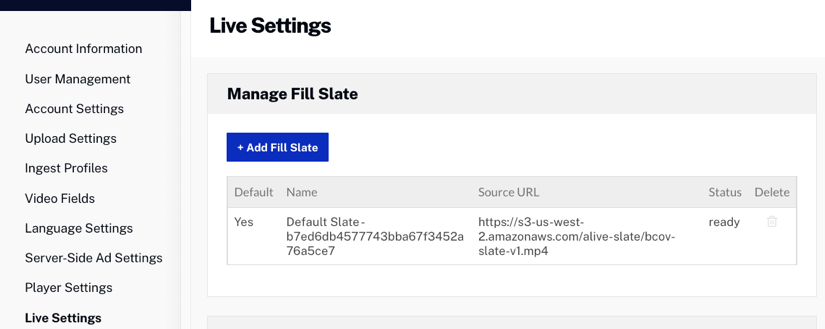
Crear un evento en vivo que admita SSAI
Para que un evento en vivo utilice SSAI (inserción de anuncios del lado del servidor), Habilitar la inserción de anuncios del lado del servidor (SSAI) La configuración debe seleccionarse cuando se crea el evento, y se debe elegir una pizarra de relleno creada previamente para la reproducción.
Siga estos pasos para crear un evento que admita anuncios SSAI en Brightcove Beacon:
- Abra el módulo Live en Beacon Studio.
- Desde el Gestionar eventos página, haga clic en Crear evento.
- Ingrese los detalles de su evento. Para obtener información completa sobre cómo crear un evento en vivo utilizando el módulo Live, consulte Creación y administración de eventos en vivo usando el módulo en vivo.
- Hacer clic OPCIONES AVANZADAS para expandir las opciones avanzadas.
- Cheque Habilitar la inserción de anuncios del lado del servidor (SSAI). Esto permite la inserción de anuncios del lado del servidor.
- Seleccione un Llenar pizarra. La lista de relleno se muestra cuando hay espacios en blanco en una pausa publicitaria de transmisión en vivo que no se pueden llenar con un anuncio publicado dinámicamente.
-
Cuando se marca la configuración de Audio del anuncio , los niveles de audio de los anuncios se normalizan según el ajuste establecido. Esto se puede utilizar como una forma de ayudar a asegurarse de que los anuncios no sean mucho más ruidosos que el contenido. Brightcove recomienda seleccionar esta opción.

- Hacer clic Crear evento
- Se abre la página de la sala de control con detalles sobre el evento en vivo, incluido el punto final de transmisión (URL RTMP) y el nombre de la transmisión . Estos valores son utilizados por el codificador.
- Hacer clic Publicar e incrustar.
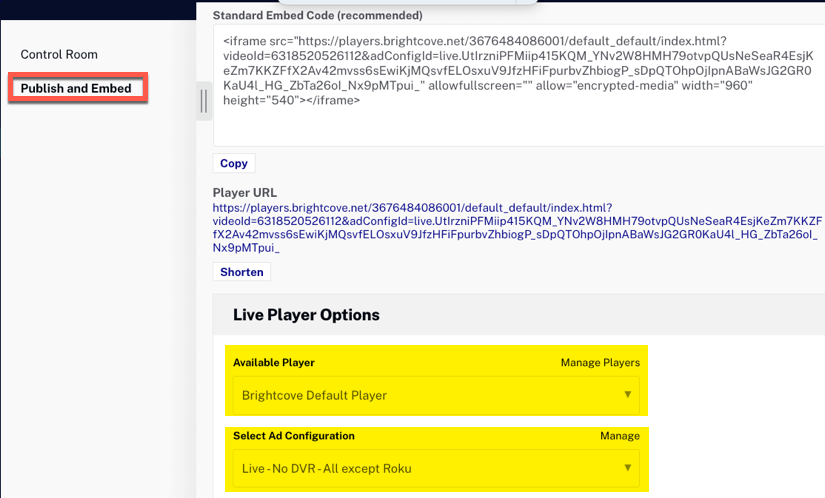
- Como se destaca en la captura de pantalla anterior, seleccione su jugador disponible .
- Como se destaca en la captura de pantalla anterior, seleccione su configuración de anuncios .
- Registre la URL de su reproductor , ya que la necesitará más adelante.

- Si está apuntando a la plataforma Roku, agregue otro usuario de eventos a su segunda configuración de anuncios, solo Roku. Repite los pasos 2 a 13.
Configurar codificador
SI está utilizando un codificador y desea iniciarlo, los pasos de la sección lo guiarán a través de ese proceso.
- Configure su codificador e inicie la transmisión en vivo.
-
Por defecto, el Sala de control El reproductor de vista previa muestra la transmisión sin anuncios. Los anuncios no se muestran en la Sala de control a menos que se seleccione una configuración de anuncios en vivo. Utilice el menú desplegable a continuación para que el reproductor seleccione una configuración de anuncios.
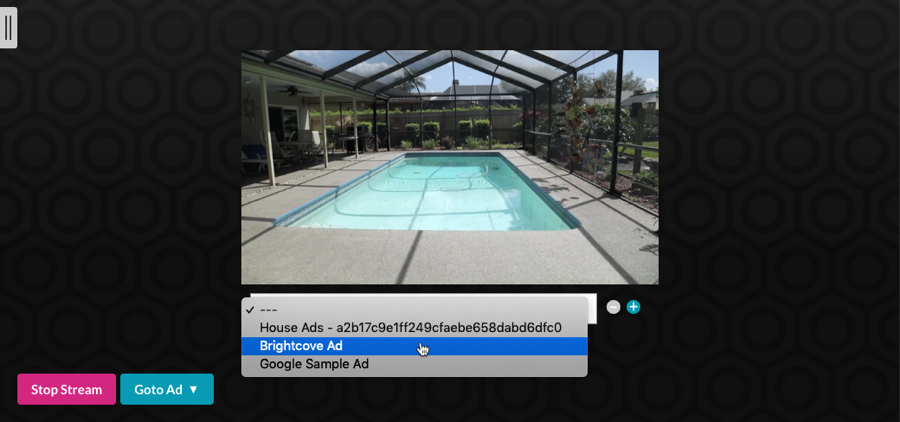
-
(Opcional) Haga clic en el botón más (
 ) para seleccionar una configuración de anuncios adicional. Al hacer esto, se agrega otro reproductor de vista previa en la página de la Sala de control .
) para seleccionar una configuración de anuncios adicional. Al hacer esto, se agrega otro reproductor de vista previa en la página de la Sala de control .

Haga clic en el botón de volumen debajo del reproductor de vista previa para controlar qué flujo de audio del reproductor está activo.
Crear configuraciones de anuncios
Crea una o dos configuraciones de anuncios, según sus requisitos de Roku, luego, en la siguiente sección, crea un canal que usa las configuraciones de anuncios.
- Inicie sesión en Beacon Classic.
- En Brightcove Beacon, en el menú superior, haga clic en el Anuncio publicitario pestaña.
-
Haga clic en el Agregar nueva configuración botón.

-
Compruebe para asegurarse de que está viendo el Nuevo anuncio formulario.
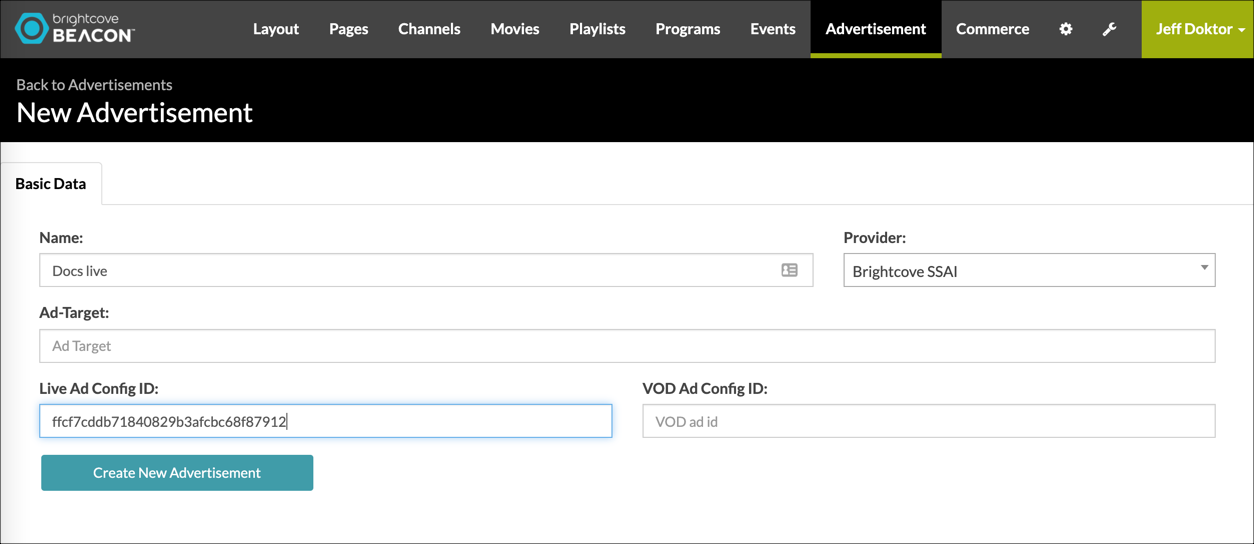
- Dele a su nueva configuración de publicidad un Nombre. Si está utilizando Roku, está creando dos configuraciones de anuncios, así que asegúrese de que los nombres reflejen una configuración adicional con y sin Roku.
- Se mantienen los valores predeterminados para el proveedor y el objetivo del anuncio .
-
En el paso 13 de la sección Crear un evento en vivo compatible con SSAI anterior, registró una o dos URL de reproductor, según las necesidades de Roku. Una URL de ejemplo aparece como:
https://players.brightcove.net/3676484086001/05eE9ou1hh_default/index.html?videoId=6318520526112&adConfigId=live.UtIrzniPFMiip415KQM_YNv2W8HMH79otvpQUsNeBaqe7QU0buFmq6DPUa2rHeV-k-F3tIZu1bXYBIafVamvirwzObGGUXVj7eDtP1j-4gOpsm0GRqUnOiMmEn la URL, busque el parámetro de consulta adConfigId y copie todo después del signo igual. La cadena copiada comienza con live . Por ejemplo, de la URL anterior, la cadena copiada es:
live.UtIrzniPFMiip415KQM_YNv2W8HMH79otvpQUsNeBaqe7QU0buFmq6DPUa2rHeV-k-F3tIZu1bXYBIafVamvirwzObGGUXVj7eDtP1j-4gOpsm0GRqUnOiMm - En Live Ad Config ID , pegue el valor copiado.
- Desde el Proveedor selección de menú Brightcove SSAI.
- Verifique para asegurarse de que nuestro formulario completo sea similar al siguiente:
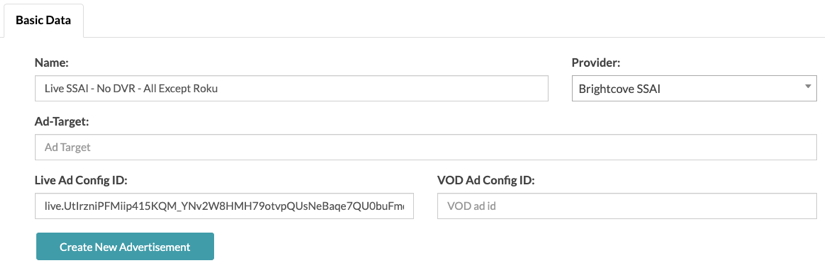
- Hacer clic Crear nuevo anuncio.
- Si Roku es una plataforma específica, repita los pasos 2 a 11 para crear una segunda configuración de anuncios solo para Roku.
crear un canal
En esta sección, crea un solo canal con uno para dos conjuntos de la derecha . Creas dos si te diriges a la plataforma Roku.
- En Beacon Classic, en el menú superior, haga clic en Canales .
- En la pestaña Datos básicos, asigne un nombre al canal. En este documento se utiliza el nombre Live SSAI - No DVR - Channel .
- Para el ID de canal de CloudPlayOut, ingrese su ID correspondiente.
- Agregue datos textuales y datos no textuales según lo desee.
- No realice cambios en las Etiquetas ni en las Secuencias .
- Haga clic en el Derechos y programación pestaña.
- Completa el formulario. Los valores clave están resaltados. Tenga en cuenta que los valores que se muestran son para todos los casos de uso menos Roku.
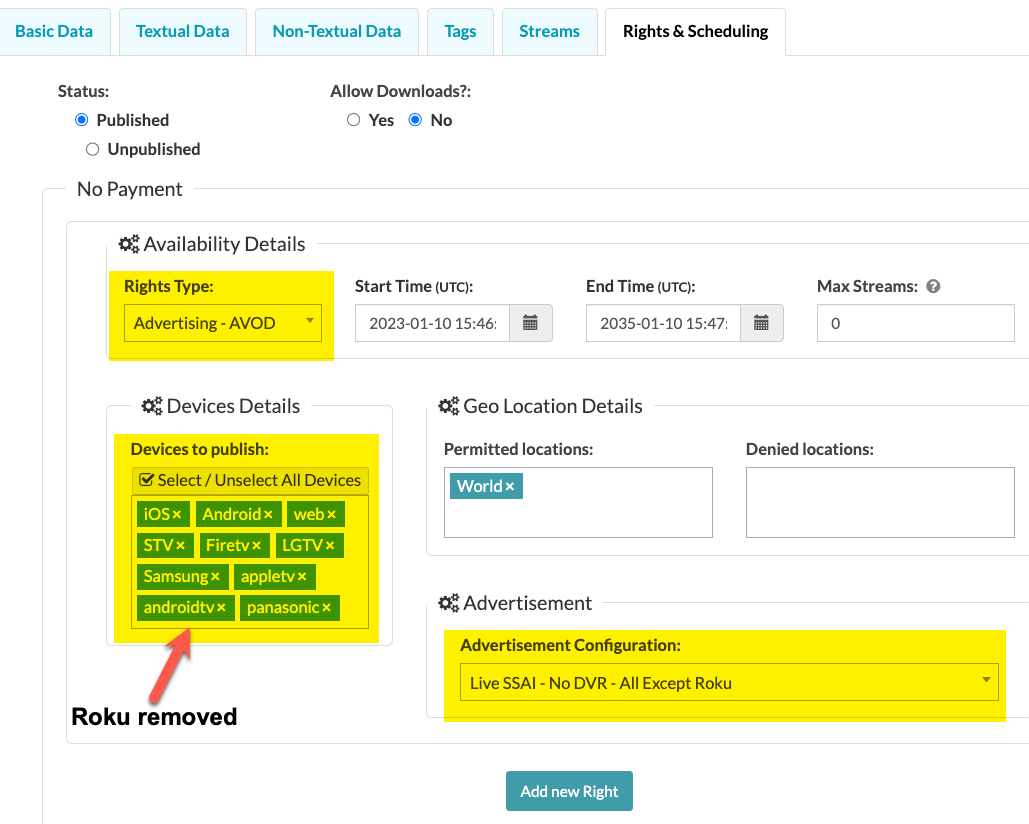
- Si Roku es una plataforma específica , haga clic en Agregar nuevo derecho .
- Completa el formulario. Los valores clave están resaltados. Tenga en cuenta que los valores que se muestran son para el caso de uso de Roku.
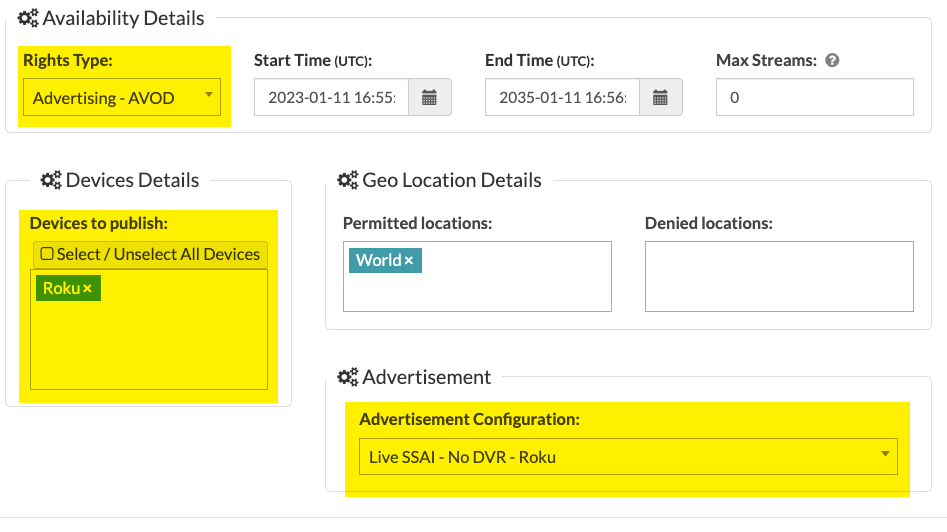
- Haga clic en Crear nuevo canal o Actualizar canal si lo ha guardado anteriormente.
Actualización de las configuraciones de anuncios
Hay dos propiedades y valores asociados que deben establecerse en las configuraciones de su anuncio. La única forma de hacerlo es usando la API en vivo. El siguiente formulario requiere que proporcione cierta información, luego llama a Live API para establecer los valores por usted.
El proceso será el siguiente:
- Comuníquese con el Soporte de Brightcove y cree un caso para recuperar su clave API en vivo . Asegúrese de mencionar que establecerá la propiedad
ad_configuration_client_sdk_enabledentrue, por lo que necesitará la integración de Client SDK. - Pegue su clave API en el formulario, luego haga clic en el botón Recuperar configuraciones de anuncios .
- Verá que aparecen botones de radio en las secciones Elija su configuración de anuncios de Roku y Elija todas sus configuraciones de anuncios excepto Roku del formulario.
- Marque el botón apropiado para uno o ambos, luego haga clic en el botón Asignar valores de propiedad .
- Con suerte, verá mensajes actualizados para la cantidad de botones que seleccionó. Si ve errores, comuníquese con el Soporte de Brightcove.
Si tienes alguna duda sobre el proceso, o simplemente quieres ver un ejemplo, mira el siguiente video corto (1:24):
Actualizar formulario de valores
Clave API en vivo:
Seleccione región:
Elija su Roku + configuración de anuncios
Elija su configuración de anuncios Todos excepto Roku
Resumen de respuestas
Solicitando un anuncio
Siga estos pasos para solicitar un anuncio en Live Sala de control:
-
Haga clic en Insertar anuncio y, en el menú desplegable, elija la duración de la pausa publicitaria deseada.
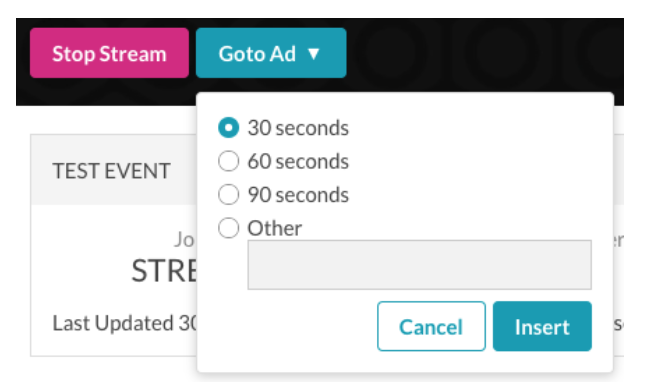
- Hacer clic Insertar para insertar una pausa publicitaria en la transmisión en vivo. Si el anuncio no ocupa todo el tiempo de la pausa publicitaria, se muestra la lista de relleno (que se seleccionó cuando se creó el evento).
Los anuncios se ven en el reproductor de vista previa de la sala de control y en los reproductores que se publican mediante el módulo Live. Este ejemplo muestra 2 anuncios que se muestran en el Sala de control.
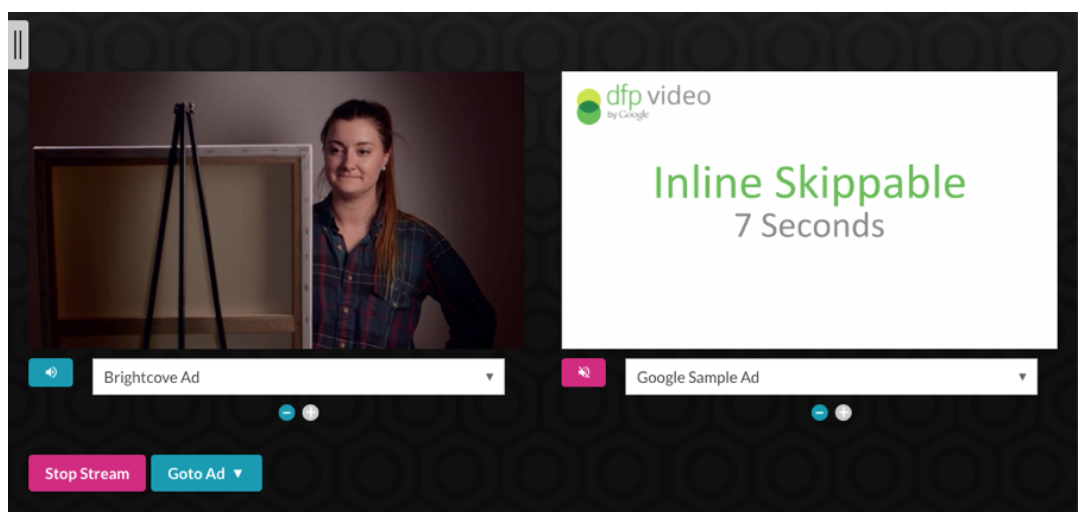
Publicar un evento en vivo en Brightcove Beacon
Para publicar su evento en vivo con anuncios del lado del servidor en Brightcove Beacon, siga estos pasos:
- En el vivo Sala de control hacer clic Publicar e incrustar en la navegación de la izquierda.
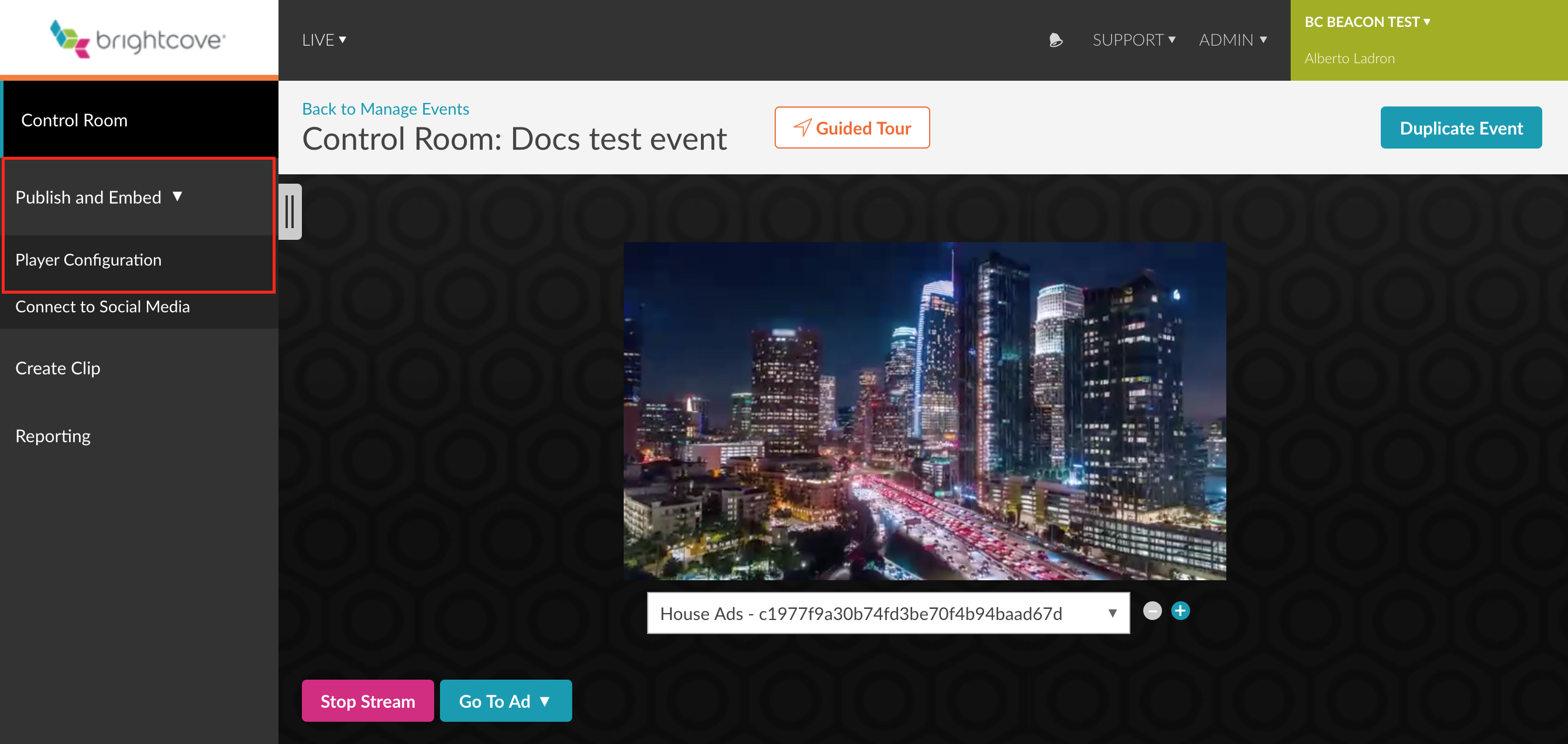
- En el Opciones de reproductor en vivo seleccione un Jugador disponible.
-
Selecciona tu Configuración de anuncios creado previamente en el Configuración de anuncios del lado del servidor.
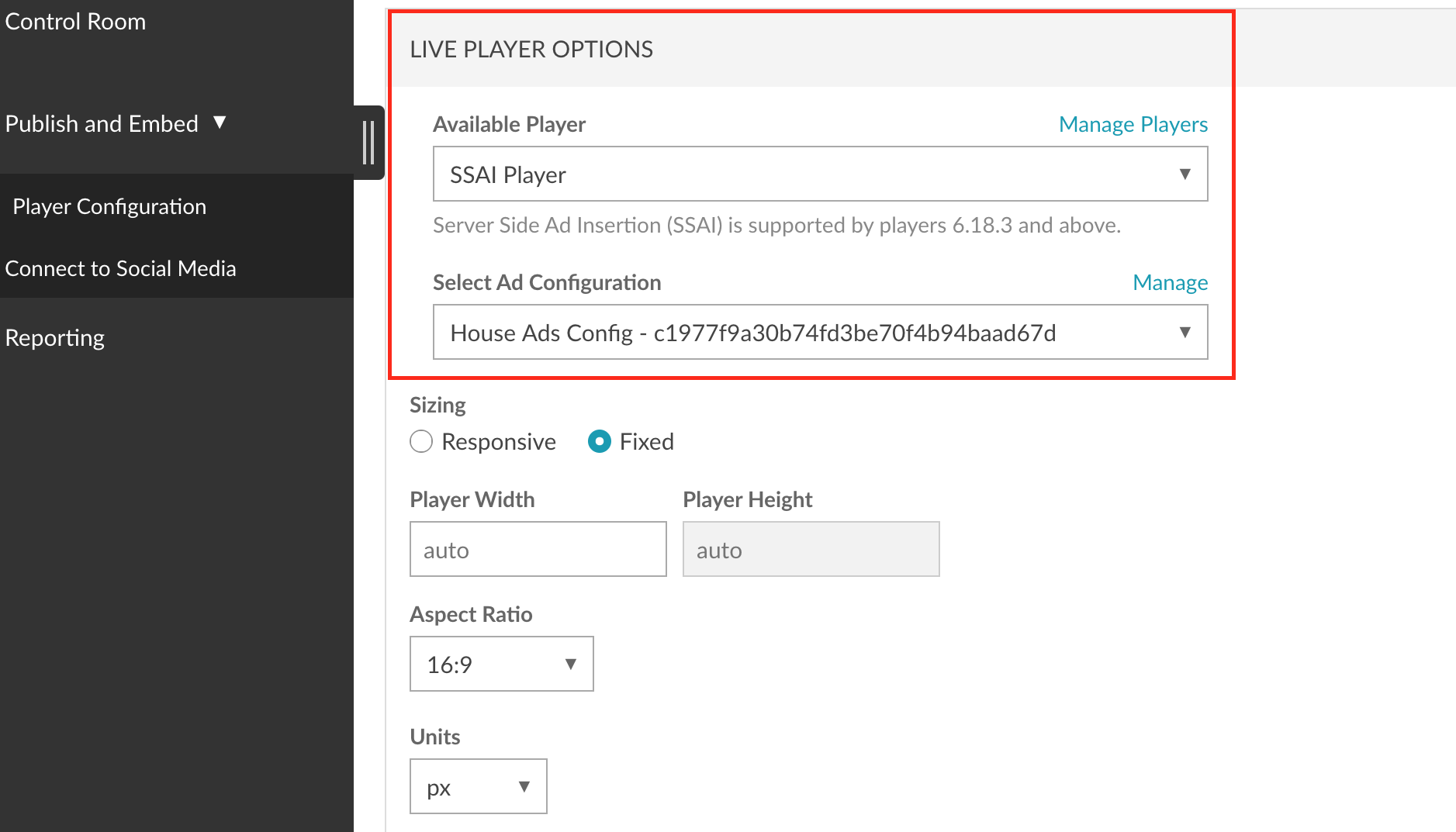
- Después de seleccionar el reproductor disponible y la configuración de anuncios , se genera una nueva URL del reproductor.
-
Haga clic en el Herramientas (llave inglesa) en la parte superior derecha de la pantalla. Luego borre el caché.

-
Abra su aplicación Brightcove Beacon y seleccione su evento (los nombres de los eventos y las imágenes en la imagen son solo para fines de ejemplo).

- En su aplicación Brightcove Beacon, haga clic en el Tocar botón. Ahora debería poder ver la transmisión de su evento en vivo, con anuncios insertados por SSAI desde Video Cloud.
Una vez que finaliza su evento, puede guardar todo o parte de él como un clip que se convierte en un activo de video en Video Cloud o una transmisión reproducible que se puede mostrar en Brightcove Beacon. Los anuncios del evento en vivo no se guardan, pero los puntos de referencia desde donde se transmitieron los anuncios se registran para que pueda agregar nuevos anuncios en un VOD posterior de su evento en vivo grabado.
Para obtener más información sobre cómo crear un clip, consulte la Creación de un clip de su evento en vivo sección de la Transmisión de un evento en vivo documento.
